삼성 갤럭시탭 S4 사용기
Samsung Galaxy Tab S4 10.5 LTE SM-T835 256GB
구매동기
모니터와 연결하여 미러링으로 AutoDesk사의 SketchBook을 활용한 그림 그리기
덱스모드(DexMode) 사용으로 업무시 PC 대체(이동성 극대화)
언어학습시 PDF문서에 주석 달기
개 봉
상자는 깔끔하다.
요즘 삼성제품의 상자는 디자인이 대부분 이렇다.

사은품으로 벨킨 파우치가 같이 왔는데 사실 쓸데는 없다.
이제까지 파우치에 노트북이나 태블릿을 넣고 다녀 본적이 없다.
대부분 가방에 넣고 메고 다녔다.

상자를 개봉하니 갤럭시탭S4가 나왔다.
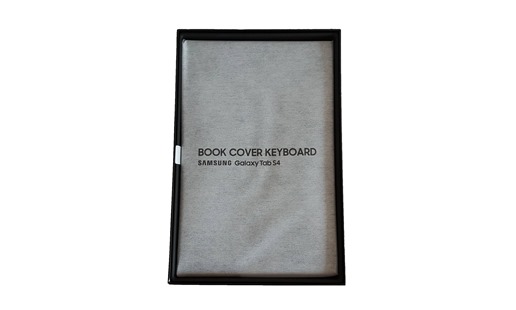
그 밑에는 BOOK COVER KEYBOARD가 있었다.
이것도 사은품인데 정품 상자안에 같이 들어 있었다.

북커버 키보드를 들어내자 S펜, 설명서, USB-C 케이블 그리고 충전기 어댑터가 있다.

북커버 키보드에 갤럭시탭S4를 장착한 후 S펜도 꺼내놓고 한컷.

무엇보다 S펜을 수납할 수 있는 캡이 있어 좋았고 디자인도 괜찮아 보인다.
사 용

요즘 이슈가 되어 있는 Dex MODE를 실행해 보았다.
윈도우즈 10과 비슷한 화면 나타났다.

AutoDesk사의 SketcchBook을 실행해 보았다.
전체화면 버튼이 비활성화 되어있다.
활성화 하기 위해서는 “설정 – 유용한기능 - Samsung DeX - Samsung DeX 실험실 - 수동으로 앱 크기 변경”을 활성화 시켜주면 된다.
하지만 외부 모니터와 연결 된 DeX 모드에서는 실행이 되지 않는다.
갤럭시탭 S4 자체 DeX 모드에서만 가능하다.
한컴을 실행해 보았다.
여러가지 기능을 실행시켜 보지는 않았지만 내 수준엔 이정도면 업무를 하는데 지장 없을 정도라는 생각이 들었다.

SD카드 확장슬롯을 지원한다.
사은품으로 받은 256GB SD카드를 유심과 같이 설치해서 사용할 수 있다.
그래서 저장용량은 512GB가 되었다.
덱스 패드 연결시에만 USB메모리를 사용할 수 있다.
그냥 USB-C 포트에 USB메모리를 연결하면 인식하지 않는다.덱스패드 연결시 연장 케이블을 사용하지 않으면 불편하다.
케이스 사용시 연결이 안되므로 USB-C 타입 연장 케이블을 사용해야 한다.
USB-C 타입 연장 케이블 중 갤럭시탭 S4와 호환이 안되는 것이 있으므로 구매시 호환 여부를 잘 확인해야 한다.
참고로 구입한 케이블 중 BT130이라는 케이블은 호환이 되지 않았고 BU160 케이블은 호환이 되었다.
외부 모니터 연결시 가장 적합한 제품(삼성 정품)은 멀티포트 어댑터(ee-p5000)인것 같은데 가격이 계속 오르고 있다.
Dex PAD는 가격은 택배비 포함 3만원선이지만 직접 연결이 불편해서 연장케이블을 구매해야 한다,
Dex Station은 형태상 연장케이블이 반드시 필요할 것이고,
Dex Cable(EE-I3100)과 USB Type-C to HDMI 어댑터(EE-HG950)는 사용 시 충전을 할 수 없다.
장 점
DeX MODE로 PC와 유사한 환경 조성
S펜으로 PDF문서에 필기로 주석 달기, 그림 그리기 편리하며 갤럭시 노트 시리즈 스마트폰에서 사용 가능
단 점
DeX MODE 지원 앱 부족
HDMI 케이블 연결시 DeX 모드에서 스케치북 앱 지원하지 않음
DeX MODE 자체는 스크린 미러링 지원하지 않음
10.5인치라서 마이크로소프트 오피스 제품을 무료로 사용할 수 없음
액세서리
삼성정품 키보드 케이스
결 론
구매동기
모니터와 연결하여 미러링으로 AutoDesk사의 SketchBook을 활용한 그림 그리기
덱스모드(DexMode) 사용으로 업무시 PC 대체(이동성 극대화)
언어학습시 PDF문서에 주석 달기
개 봉
상자는 깔끔하다.
요즘 삼성제품의 상자는 디자인이 대부분 이렇다.

사은품으로 벨킨 파우치가 같이 왔는데 사실 쓸데는 없다.
이제까지 파우치에 노트북이나 태블릿을 넣고 다녀 본적이 없다.
대부분 가방에 넣고 메고 다녔다.

상자를 개봉하니 갤럭시탭S4가 나왔다.
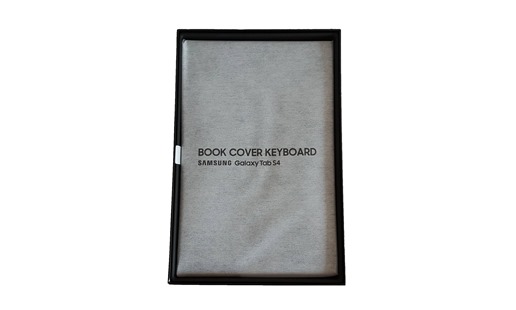
그 밑에는 BOOK COVER KEYBOARD가 있었다.
이것도 사은품인데 정품 상자안에 같이 들어 있었다.

북커버 키보드를 들어내자 S펜, 설명서, USB-C 케이블 그리고 충전기 어댑터가 있다.

북커버 키보드에 갤럭시탭S4를 장착한 후 S펜도 꺼내놓고 한컷.

무엇보다 S펜을 수납할 수 있는 캡이 있어 좋았고 디자인도 괜찮아 보인다.
사 용

요즘 이슈가 되어 있는 Dex MODE를 실행해 보았다.
윈도우즈 10과 비슷한 화면 나타났다.

AutoDesk사의 SketcchBook을 실행해 보았다.
전체화면 버튼이 비활성화 되어있다.
활성화 하기 위해서는 “설정 – 유용한기능 - Samsung DeX - Samsung DeX 실험실 - 수동으로 앱 크기 변경”을 활성화 시켜주면 된다.
하지만 외부 모니터와 연결 된 DeX 모드에서는 실행이 되지 않는다.
갤럭시탭 S4 자체 DeX 모드에서만 가능하다.
한컴을 실행해 보았다.
여러가지 기능을 실행시켜 보지는 않았지만 내 수준엔 이정도면 업무를 하는데 지장 없을 정도라는 생각이 들었다.

SD카드 확장슬롯을 지원한다.
사은품으로 받은 256GB SD카드를 유심과 같이 설치해서 사용할 수 있다.
그래서 저장용량은 512GB가 되었다.
덱스 패드 연결시에만 USB메모리를 사용할 수 있다.
그냥 USB-C 포트에 USB메모리를 연결하면 인식하지 않는다.덱스패드 연결시 연장 케이블을 사용하지 않으면 불편하다.
케이스 사용시 연결이 안되므로 USB-C 타입 연장 케이블을 사용해야 한다.
USB-C 타입 연장 케이블 중 갤럭시탭 S4와 호환이 안되는 것이 있으므로 구매시 호환 여부를 잘 확인해야 한다.
참고로 구입한 케이블 중 BT130이라는 케이블은 호환이 되지 않았고 BU160 케이블은 호환이 되었다.
외부 모니터 연결시 가장 적합한 제품(삼성 정품)은 멀티포트 어댑터(ee-p5000)인것 같은데 가격이 계속 오르고 있다.
Dex PAD는 가격은 택배비 포함 3만원선이지만 직접 연결이 불편해서 연장케이블을 구매해야 한다,
Dex Station은 형태상 연장케이블이 반드시 필요할 것이고,
Dex Cable(EE-I3100)과 USB Type-C to HDMI 어댑터(EE-HG950)는 사용 시 충전을 할 수 없다.
장 점
DeX MODE로 PC와 유사한 환경 조성
S펜으로 PDF문서에 필기로 주석 달기, 그림 그리기 편리하며 갤럭시 노트 시리즈 스마트폰에서 사용 가능
단 점
DeX MODE 지원 앱 부족
HDMI 케이블 연결시 DeX 모드에서 스케치북 앱 지원하지 않음
DeX MODE 자체는 스크린 미러링 지원하지 않음
10.5인치라서 마이크로소프트 오피스 제품을 무료로 사용할 수 없음
액세서리
삼성정품 키보드 케이스
- 태블릿 고정 위치가 키보드와 너무 가깝게 배치 되어 있어서 키보드 입력시 자꾸만 손가락 마디가 화면을 터치하게 된다.
- 각도 조정이 안된다. 펜으로 글씨를 쓰거나 그림을 그리려면 조금 더 각도를 눕혀야 하는데 불가능 하다.
- 키보드 케이스 보다는 각도 조정이 용이하지만 역시 펜으로 글씨를 쓰거나 그림을 그릴 수 있는 각도는 나오지 않는다.
- 커버를 뒤집어서 세우기 때문에 커버를 닫았을때 먼지가 패널에 다 묻어 지저분 해진다.
- 원노트에서 필기시 글자가 약간 밀려 올라간다.
결 론
- 덱스모드가 목적이라면 갤럭시8 이상의 스마트폰을 소유하고 있는 사용자는 구매가 필요하지 않으며 갤럭시 북을 구매하는 것이 낫다.
- 대형 모니터에 타블렛 입력장치처럼 사용할려고 했는데 덱스모드 자체는 미러링 되지 않아서 이 목적은 달성 불가
- 정품 케이스, 키보드 케이스가 가격만 비쌀 뿐 실용성이 거의 없으므로 시중에 나온 1~2만원선의 케이스 구입 추천




댓글
댓글 쓰기